Gemini動画生成完全ガイド【2025年8月最新】初心者から実務活用まで徹底解説
GoogleのGeminiは、テキストプロンプトから高品質な動画を自動生成できる革新的なAIツールです。最新の動画生成モデル「Veo 2」「Veo 3」を搭載し、わずか数分で8秒程度の動画クリップを作成できます。
2025年8月現在、Geminiの動画生成機能は順次展開中で、Gemini Advanced(有料プラン)ユーザーが利用可能となっています。Google Workspaceの場合、Google AI Ultra for Businessを追加する必要があります。
目次
基本的な使い方
ステップ1:動画生成モードの選択
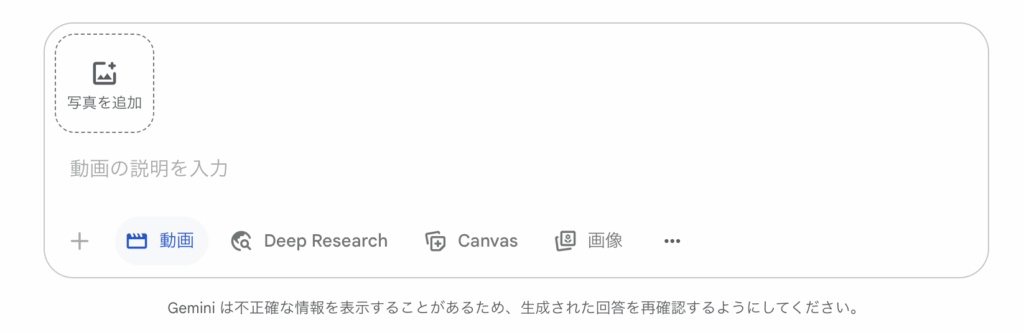
Geminiのチャット画面で、入力欄下にある「動画」ボタンをクリックして動画生成モードに切り替えます。画面上部のモデル選択で「Veo 2」を選択することも可能です。
ステップ2:プロンプトの入力
作成したい動画の内容を具体的に日本語または英語で記述します。効果的なプロンプトのコツ:
- 登場人物、背景、動き、雰囲気を詳細に記述
- 「走る犬」よりも「青い空の下、緑の芝生の上をゴールデンレトリバーが楽しそうに駆け回る」のように情景が目に浮かぶような描写を心がける
ステップ3:生成と確認
プロンプト送信後、1〜2分で動画が完成します。生成された動画はチャット画面でプレビュー再生でき、満足できない場合はプロンプトを調整して再生成が可能です。
最新機能:画像から動画生成
2025年7月に追加された新機能として、静止画から8秒の動画を生成することも可能になりました。使い方は簡単で、プロンプトボックスのツールメニューで「動画」を選び、元となる写真をアップロードしてプロンプトを入力するだけです。
初心者向けのコツ
プロンプト作成のポイント
効果的なプロンプト例
日本のデジタルアニメスタイル。大きな桜の木の下で女の子が居眠りしている。桜の花びらが舞い落ちる中、女の子がゆっくりと目を覚まし、少し照れたように「おはよう」とささやく。
Google Flowでの本格的な映像制作
Geminiの動画生成機能は、Google Flowという専用の映像制作プラットフォームでも利用可能です。ただし、現時点では、英語プロンプトのみ可能となっています。FlowはVideoFXの正式リリース版として位置づけられ、Veo、Imagen、Geminiを統合した包括的なAI映像制作ツールとして進化しています。
